Забележка: Бихме искали да ви осигурим най-новото помощно съдържание възможно най-бързо на вашия собствен език. Тази страница е преведена чрез автоматизация и може да съдържа граматически грешки и несъответствия. Нашата цел е това съдържание да ви бъде полезно. Можете ли да ни кажете дали информацията е била полезна за вас, в дъното на тази страница? Ето статията на английски за бърза справка.
Ако искате потребителите на Tablet PC да могат да чертаят и пишат върху картина или в празно пространство във формуляр на Microsoft Office InfoPath, можете да използвате контрола ръкописна картина във вашия шаблон на формуляр.
В тази статия
Кога да използвате контрола ръкописна картина
Използвайте контрола ръкописна картина, когато искате да:
-
Предоставите на потребителите на Tablet PC специално поле във формуляра, където те могат да пишете или чертаете. Това може да бъде полезно, когато искате потребителите да могат да скицират нещо, което е доста сложно или техническо, като например математическа формула или диаграма на определен бизнес процес.
-
Съхраняване на потребителя ръкопис като линии – тоест като двоичен данни, който е кодиран във формуляра (.xml) на потребителя. Запазвайки ръкописа, разрешавате на потребителя да редактира отново по-късно. Също така тъй като кодираните данни са съхранени като валидно GIF изображение, той може да бъдат използвани повторно в база данни или друга среда.
В следващия пример се използва контрола ръкописна картина за събиране на скица на инцидент с автомобил в шаблон на формуляр на застрахователни искове.

Когато добавите контрола ръкописна картина във вашия шаблон на формуляр, InfoPath вмъква празна контрола ръкописна картина по подразбиране. Потребителите могат да рисувате или пишете в празна контрола ръкописна картина, когато попълват формуляри, базирани на вашия шаблон на формуляр. В зависимост от вашите нужди можете да добавите картина към фона на тази контрола. Това позволява на потребителите да чертаят направо върху картината с перото на таблет. Например застрахователни искове в шаблон на формуляр, застрахователен регулатор да заграждате областите на повреда на картина на кола.
Забележка относно защитата: Контролите ръкописна картина не са сигурен метод за събиране и съхранение на потребителски подписи. Ако искате за събиране и съхраняване на подписи от потребители, ви препоръчваме да използвате цифрови подписи, за да го направите.
Свързани контроли
InfoPath включва контроли, които са подобни на контролите ръкописна картина, но служат за различни цели. Да решите коя от тези контроли работи най-добре на вашия шаблон на формуляр, вижте следния списък:
Контрола за картина Контрола за картина изглежда и работи като контрола ръкописна картина. Въпреки това на контрола за картина позволява на потребителите да вмъкват цифрови изображения във формуляр. Потребителите не могат да създават рисунки с перо на таблет в контрола за картина. Двете и контроли съхраняват кодирани във формат base64 данни, което е технологията за съхранение и разглеждане на двоични XML данни.
RTF текстово поле Ако вашият шаблон на формуляр съдържа контроли RTF текстово поле, а Пълният набор от опции за форматиране на RTF текст за поддръжка на тези контроли RTF текстово поле, потребителите на Tablet PC да докоснете Вмъкване рисуване и писане 
Средата за работа на потребителите
По подразбиране когато вмъквате контрола ръкописна картина във вашия шаблон на формуляр, потребителите виждат празно поле, където те могат да рисувате или пишете. Като цяло можете да използвате текст на етикет да предоставите инструкции за потребителите за какво да правите в контролата ръкописна картина.
Ако вмъкнете картина по подразбиране в контролата ръкописна картина, потребителите виждат картината в областта на формуляра, когато отворят формуляр, базиран на вашия шаблон на формуляр. Те могат да използват перото, за да рисувате или пишете на картината.
Съображения за съвместимост
Когато проектирате шаблон на формуляр в InfoPath, можете да изберете да проектирате шаблон за формуляр, съвместим с браузър. Когато проектирате шаблон на формуляр, съвместим с браузър, контролите ръкописна картина са налични в прозореца на задачите контроли , защото не могат да бъдат показани в уеб браузър.
Вмъкване на контрола ръкописна картина
Процедурата за вмъкване на контрола ръкописна картина малко се различава в зависимост от това дали проектирате шаблон за нов, празен формуляр, или базирате проектирането на вашия шаблон на формуляр на база данни или друг външен източник на данни.
Следващата илюстрация показва как изглежда празна контрола ръкописна картина, когато е избрана в режим на проектиране.
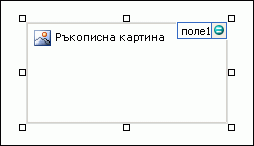
Контролите могат да бъдат обвързани или необвързани. Когато дадена контрола е обвързана, тя се свързва към поле или група в източника на данни, така че данните, въведени в контролата, се записват в основния файл на формуляра (.xml). Когато една контрола е необвързана, тя не се свързва към поле или група и данните, които се въвеждат в контролата, не се записват. Когато изберете или преместите показалеца над контрола, в горния десен ъгъл на контролата се появяват текст и икона за обвързване. Текстът указва групата или полето, към които е обвързана контролата в източника на данни. Иконата указва дали контролата е правилно обвързана към тази група или поле. Когато обвързването е правилно, се появява зелена икона. Ако нещо не е наред с обвързването, вместо това ще видите синя или червена икона.
Източникът на данни за шаблона за формуляр се състои от полета и групи, които се показват в йерархична структура в прозореца на задачите Източник на данни . Контролите ръкописна картина са винаги обвързани с полета. В следващия пример скица на инцидент сцена контрола в шаблон на формуляр е обвързана с полето accidentSketch в прозореца на задачите Източник на данни .
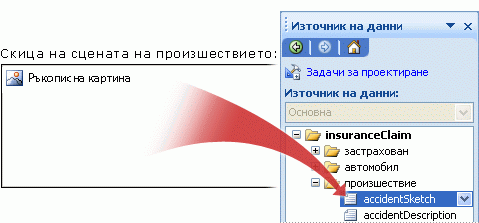
Вмъкване на контрола ръкописна картина на шаблон на нов, празен формуляр
Когато проектирате нов, празен шаблон за формуляр, квадратчето за отметка Създай автоматично източник на данни в прозореца на задачите Контроли е избрано по подразбиране. Това позволява на InfoPath да създава автоматично полета и групи в източника на данни, докато добавяте контроли към шаблона за формуляр. Тези полета и групи са представени от икони на папки и файлове в прозореца на задачите Източник на данни.
-
В шаблона за формуляр поставете курсора там, където искате да вмъкнете контролата.
-
Ако прозорецът на задачите Контроли не се вижда, щракнете върху Още контроли в менюто Вмъкване или натиснете клавишите ALT+I, C.
-
Под Вмъкване на контролищракнете върху Ръкопис картина.
По подразбиране се вмъква празна контрола ръкописна картина на шаблон за формуляр.
-
За да добавите картина за фон, които потребителите могат да нарисувате направо на върха на с перото на таблет, направете следното:
-
Щракнете двукратно върху контролата ръкописна картина.
-
Щракнете върху раздела Данни.
-
Под обвързванеПоставете отметка в квадратчето Използвай картина за фон .
-
В диалоговия прозорец Вмъкване на картина щракнете върху картината, която искате.
-
-
За да добавите етикет към контролата, въведете текст над или отляво на контролата, последван от двоеточие (:).
Вмъкване на контрола ръкописна картина на шаблон на формуляр, който се базира на съществуващ източник на данни
Ако базирате проектирането на вашия шаблон на формуляр на съществуващ файл с Extensible Markup Language (XML), база данни или уеб услуга, InfoPath извлича полетата и групите в прозореца на задачите Източник на данни от този съществуващ източник на данни. В този случай можете да вмъкнете контролата ръкописна картина, като плъзнете поле от прозореца на задачите Източник на данни на шаблона на формуляр или чрез вмъкване на контрола ръкописна картина от прозореца на задачите контроли вместо това, както е описано в следващата процедура:
-
В шаблона за формуляр поставете курсора там, където искате да вмъкнете контролата.
-
Ако прозорецът на задачите Контроли не се вижда, щракнете върху Още контроли в менюто Вмъкване или натиснете клавишите ALT+I, C.
-
Под Вмъкване на контролищракнете върху Ръкопис картина.
-
В диалоговия прозорец Свързване на ръкопис картина изберете полето, където искате да съхранявате данните на контролата за картина на ръкопис и след това щракнете върху OK.
По подразбиране се вмъква празна контрола ръкописна картина на шаблон за формуляр.
-
За да добавите картина за фон, които потребителите могат да нарисувате направо на върха на с перото на таблет, направете следното:
-
Щракнете двукратно върху контролата ръкописна картина.
-
Щракнете върху раздела Данни.
-
Под обвързванеПоставете отметка в квадратчето Използвай картина за фон .
-
В диалоговия прозорец Вмъкване на картина щракнете върху картината, която искате.
-
-
За да добавите етикет към контролата, въведете текст над или отляво на контролата, последван от двоеточие (:).
Съвети за оформлението
Използвайте съветите по-долу, за да ви помогнат да прецизирате облика, размера и други аспекти на контролата ръкописна картина:
-
Използването на таблица на оформлението за целите на подреждането винаги е добра идея, независимо от типа на контролата, който се случи да се работи с.
-
Ако очаквате потребителите да чертаят големи картини, променете съответно размера на контролата ръкописна картина.
-
Вмъкване на контрола ръкописна картина в област за превъртане може да бъде полезно, когато искате фиксирана област във вашия шаблон на формуляр, който ще превъртете, за да побере големи чертежи или снимки.
-
За да промените ширината на няколко ръкопис контроли за картина наведнъж, изберете контролите, чийто размер, който искате да промените, натиснете ALT + ENTER, изберете раздела размер и след това в полето ширина въведете нов номер.
-
За да промените границата или цвета на контрола ръкописна картина, изберете я в шаблона за формуляр, в менюто форматиране , щракнете върху граници и оцветяванеи след това направете необходимите корекции.
-
Не можете да въвеждате текст в контрола ръкописна картина. Ако искате да добавите пояснителен текст за вашите потребители, като например "Оградете областите на повреда на колата" Добавяне на етикет към контролата в шаблона за формуляр.










